Przenieś kontakty z Androida na Androida
Smartfon to stały magazyn danych w Twojej kieszeni. Jeśli jednak nagrane na niej zdjęcia i filmy są okresowo przesyłane do komputera, rzadko ktoś zapisuje kontakty, chyba że masz książkę telefoniczną na gadżecie. Dlatego w dowolnym momencie możesz stracić je wszystkie lub, na przykład, po zmianie urządzenia, będą one musiały zostać w jakiś sposób przeniesione.
Spis treści
Przenieś kontakty z Androida na Androida
Następnie rozważ kilka sposobów kopiowania numerów telefonów z jednego urządzenia z systemem Android na drugie.
Metoda 1: Program MOBILedit
MOBILedit Posiada szeroką gamę funkcji podczas pracy z wieloma markami smartfonów. W ramach tego artykułu rozważymy tylko kopiowanie kontaktów z jednego telefonu z systemu operacyjnego Android na inny.
- Aby pracować z programem, musisz włączyć "Debugowanie przez USB" na smartfonie. Aby to zrobić, przejdź do "Ustawienia" , obok "Ustawienia programisty" i włącz żądany element.
- Jeśli nie możesz znaleźć ustawień programisty , musisz najpierw uzyskać prawa programisty . Aby to zrobić, przejdź do "O telefonie" w ustawieniach smartfona i kliknij "Numer kompilacji" kilka razy z rzędu. Potem możesz łatwo znaleźć "Debugowanie USB", którego potrzebujesz.
- Teraz przejdź do programu MOBILEDite i podłącz telefon za pomocą kabla USB do komputera. W lewym górnym rogu okna programu zobaczysz informację, że urządzenie jest podłączone i musisz kliknąć "OK", aby kontynuować pracę z nim.
- W tym samym czasie podobne powiadomienie z programu pojawi się na ekranie twojego smartfona. Kliknij tutaj "OK" .
- Następnie na komputerze zobaczysz proces połączenia.
- Po udanym połączeniu program wyświetli nazwę twojego urządzenia, a na jego ekranie zaświeci się okrąg z napisem "Połączono" .
- Teraz, aby przejść do kontaktów, kliknij zdjęcie smartfona. Następnie kliknij pierwszą kartę o nazwie "Książka telefoniczna" .
- Następnie wybierz źródło, z którego będziesz musiał skopiować numery do innego urządzenia. Możesz wybrać przechowywanie SIM, telefonu i komunikatora Telegram lub WhatsApp .
- Następnym krokiem jest wybranie numerów, które chcesz przesłać. Aby to zrobić, zaznacz pola obok każdego z nich i kliknij "Eksportuj" .
- W oknie, które zostanie otwarte, musisz wybrać format, w którym chcesz zapisać kontakty na komputerze. Domyślnie wybrany jest tutaj format bezpośrednio, z którym działa ten program. Kliknij "Przeglądaj", aby wybrać lokalizację do pobrania.
- W następnym oknie znajdź potrzebny folder, podaj nazwę pliku i kliknij "Zapisz" .
- Na ekranie pojawi się okno wyboru kontaktów, w którym należy kliknąć "Eksportuj" . Następnie zostaną zapisane na komputerze.
- Aby przenieść kontakty do nowego urządzenia, podłącz je w taki sam sposób, jak opisano powyżej, przejdź do "Książka telefoniczna" i kliknij "Importuj" .
- Następnie pojawi się okno, w którym musisz wybrać folder, do którego wcześniej zapisałeś kontakty ze starego urządzenia. Program zapamiętuje ostatnie akcje, a wymagany folder zostanie natychmiast wskazany w polu "Przeglądaj" . Kliknij przycisk "Importuj" .
- Następnie wybierz kontakty, które chcesz przenieść, i kliknij OK .
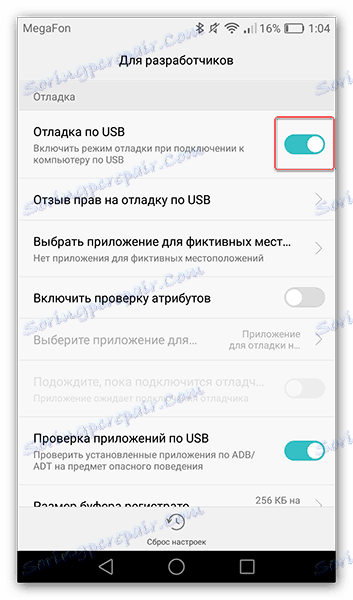
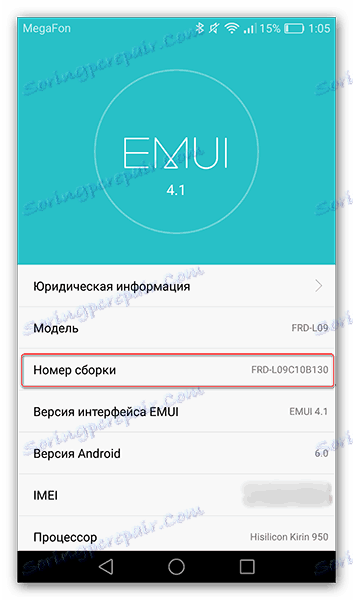
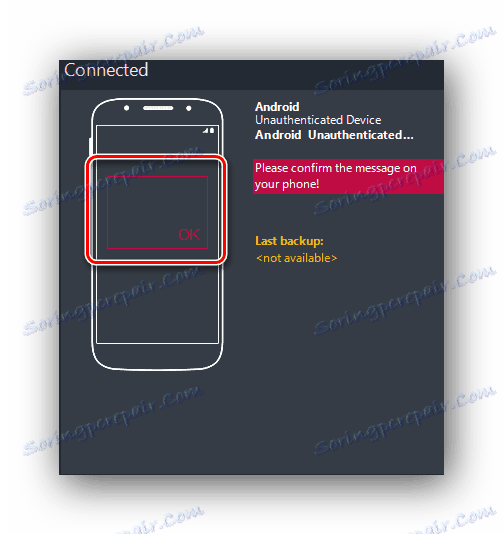
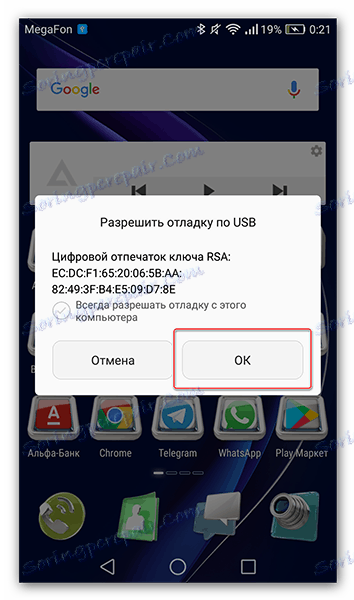
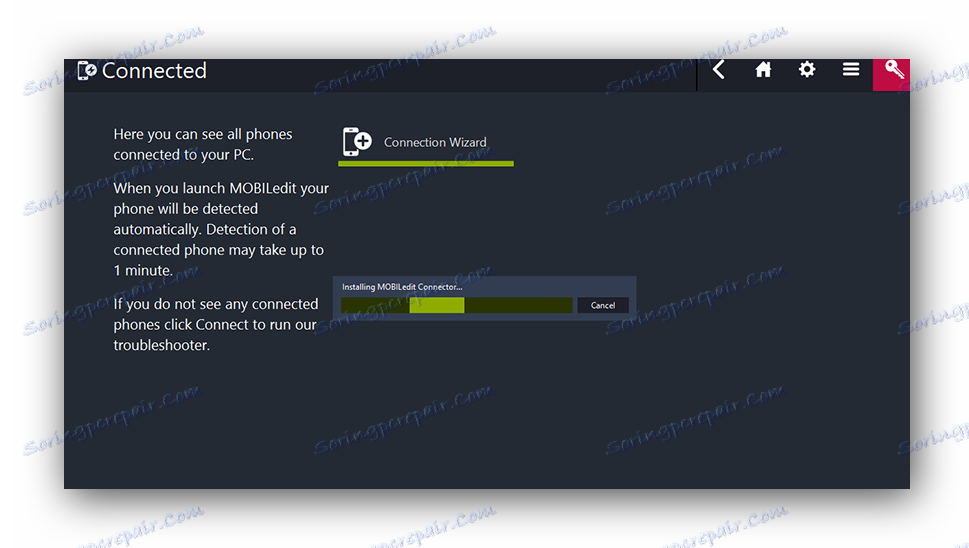
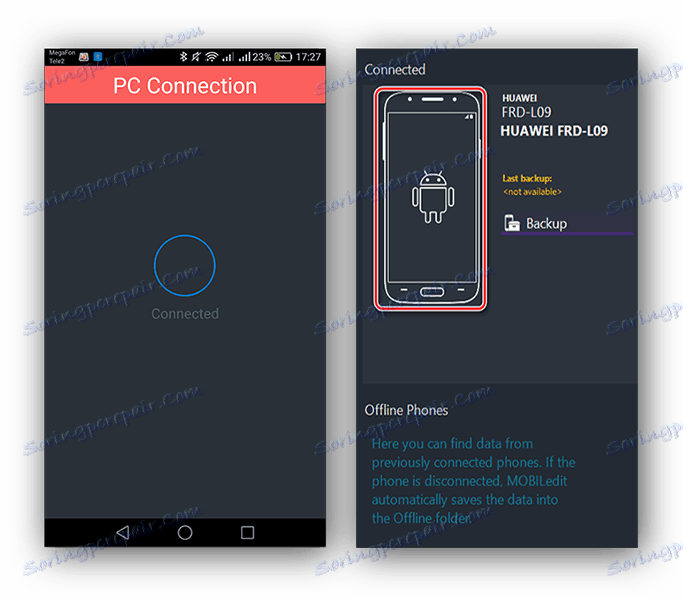
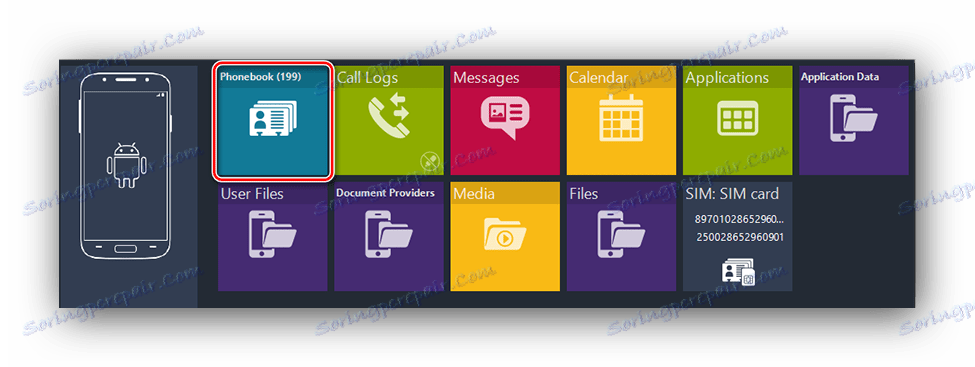
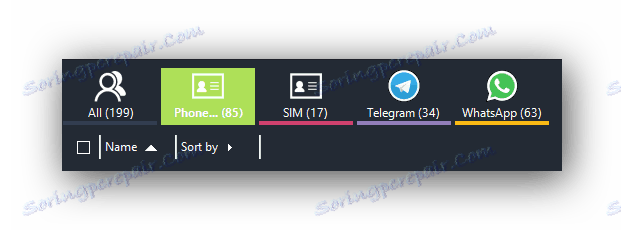
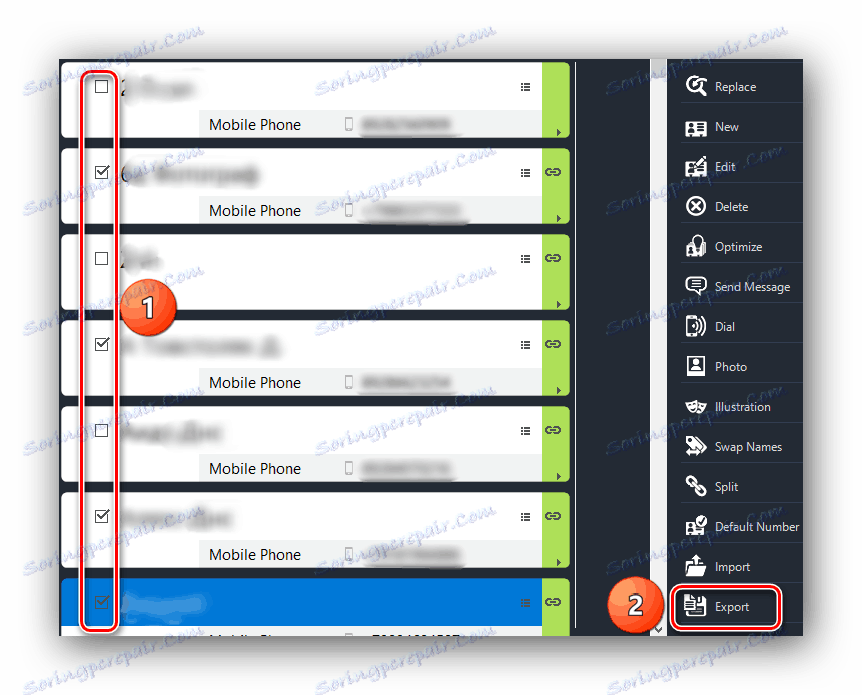
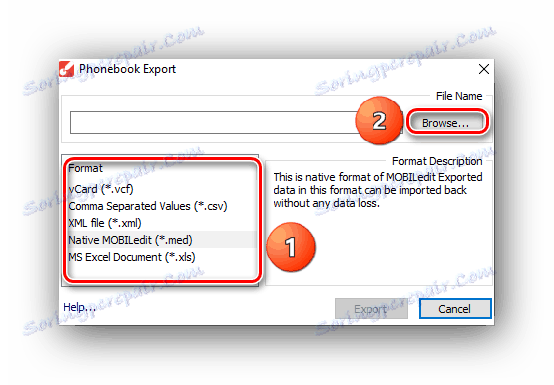
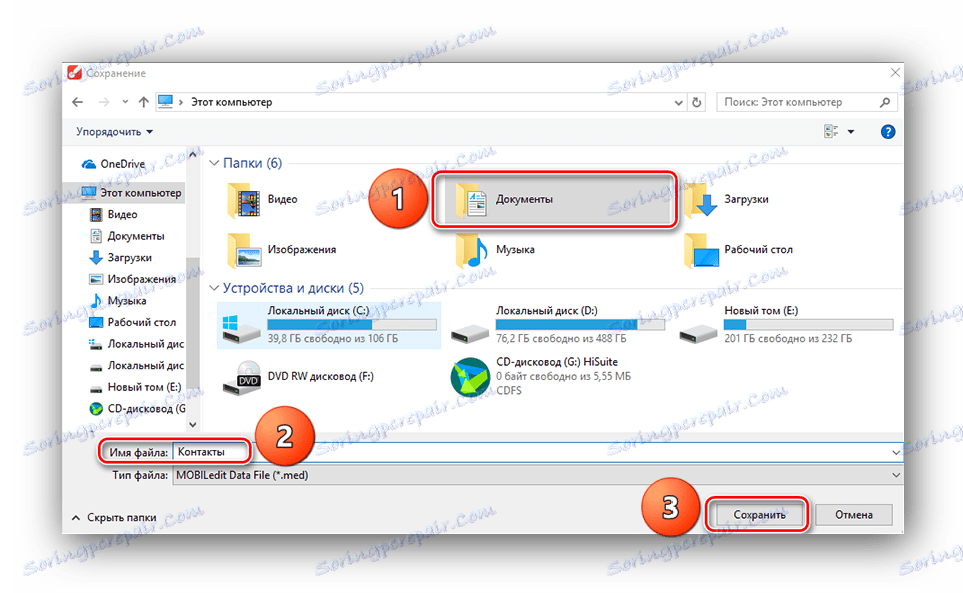
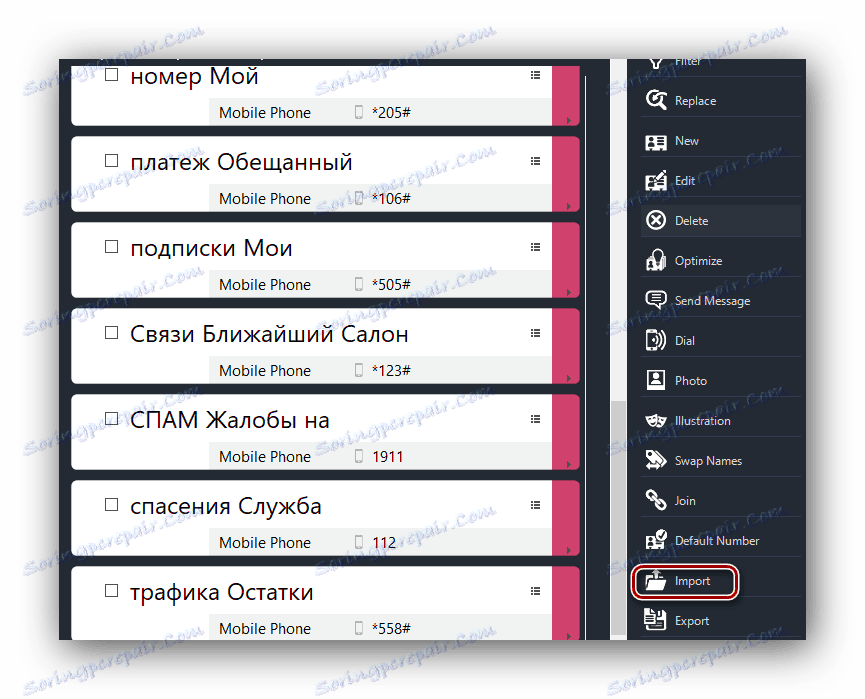
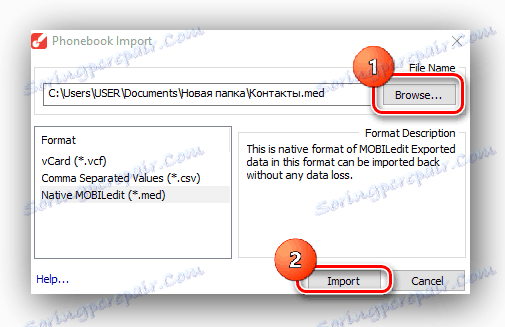
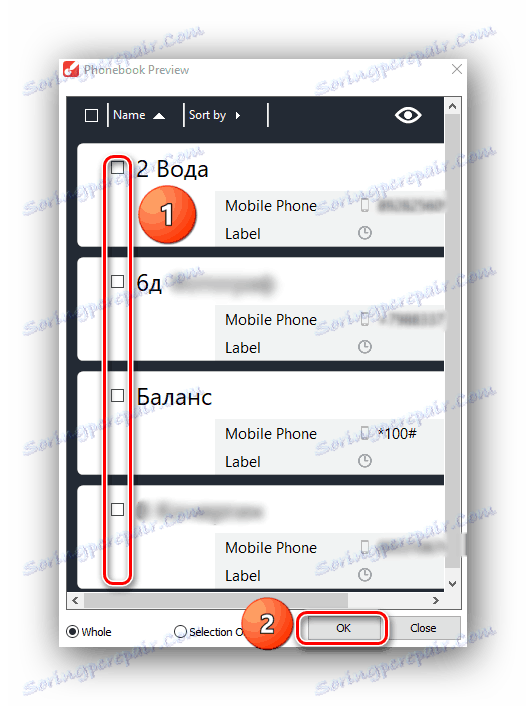
To koniec kopiowania za pomocą MOBILedit. Ponadto w tym programie można zmieniać numery, usuwać je lub wysyłać wiadomości SMS.
Metoda 2: synchronizacja za pośrednictwem konta Google
W przypadku następnej metody musisz znać login i hasło swojego Konto Google .
Czytaj więcej: Zaloguj się na swoje konto Google
- Aby zsynchronizować telefon z jednego telefonu do drugiego, przejdź do "Kontakty", a następnie przejdź do "Menu" lub ikony, która prowadzi do ustawień zarządzania nimi.
- Następnie przejdź do "Zarządzaj kontaktami".
- Następnie kliknij "Kopiuj kontakty" .
- W wyświetlonym oknie smartfon będzie oferował źródła, z których musisz skopiować cyfry. Wybierz miejsce, w którym je przechowujesz.
- Następnie pojawia się lista kontaktów. Zaznacz potrzebne informacje i wybierz "Kopiuj" .
- W wyświetlonym oknie kliknij wiersz z kontem Google, a numery zostaną tam przeniesione.
- Teraz, aby przeprowadzić synchronizację, przejdź do nowego urządzenia z Androidem na swoim koncie Google i wróć do menu kontaktów. Kliknij "Filtr kontaktów" lub w kolumnie, w której wybrano źródło wyświetlanych numerów w książce telefonicznej.
- Tutaj musisz oznaczyć linię Google swoim kontem.
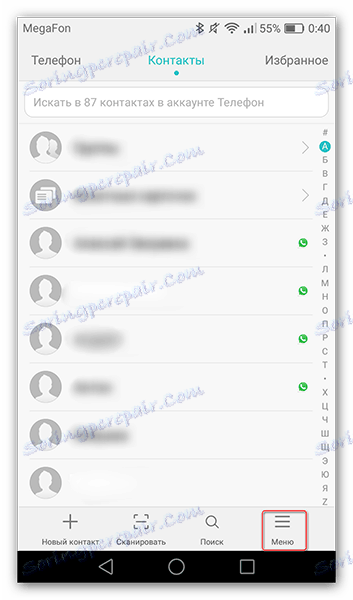
Czytaj także: Jak odzyskać hasło na swoim koncie Google
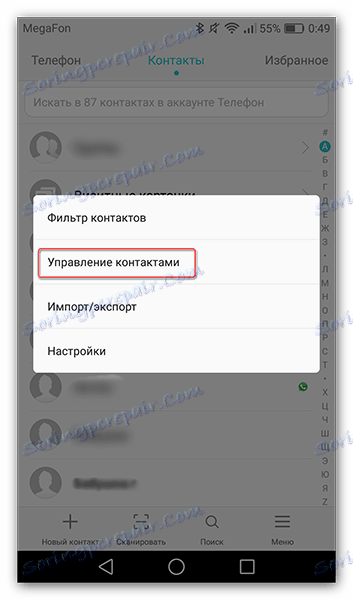
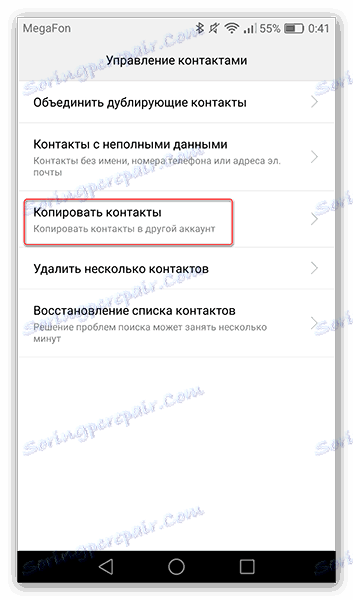
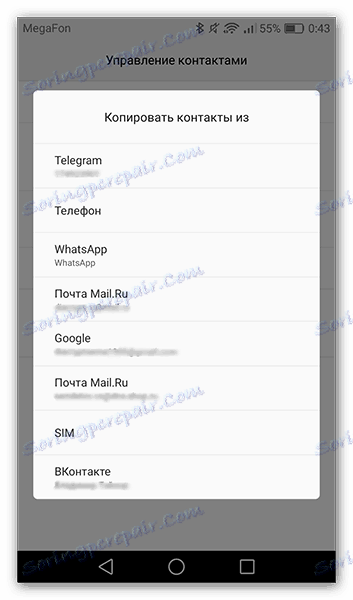
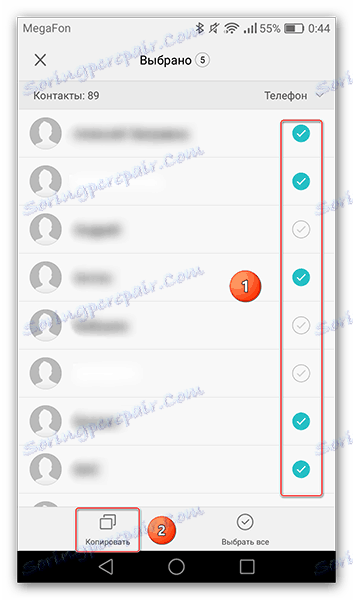
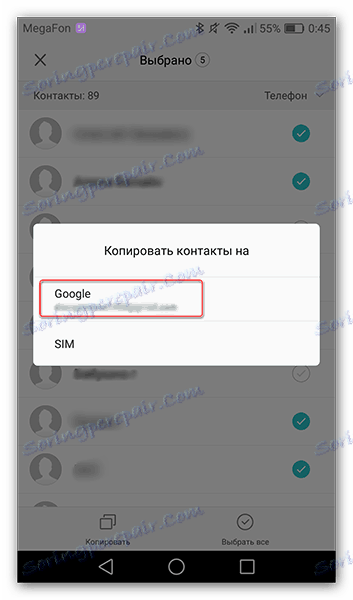
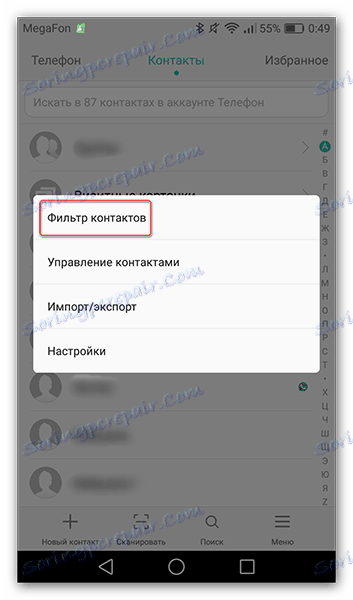
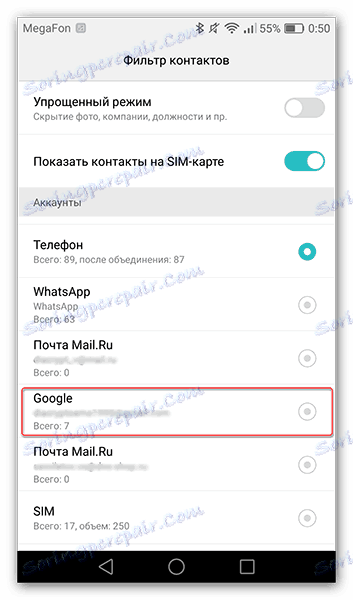
Na tym etapie synchronizacja danych z kontem Google jest zakończona. Następnie możesz już przesłać je na kartę SIM lub telefon, aby uzyskać do nich dostęp z kilku źródeł.
Metoda 3: Przenieś kontakty za pomocą karty SD.
Do tej metody potrzebujesz działającej karty microSD, która jest teraz dostępna dla prawie każdego użytkownika smartfona.
- Aby usunąć numery z dysku flash USB, przejdź do starego urządzenia z Androidem w menu kontaktów i wybierz "Import / Export" .
- W następnym kroku wybierz Eksportuj na dysk .
- Następnie pojawi się okno, które wskaże, gdzie zostanie skopiowany plik i jego nazwa. Tutaj musisz kliknąć przycisk "Eksportuj" .
- Następnie wybierz źródło, z którego chcesz skopiować i kliknij OK .
- Teraz, aby przywrócić numery z dysku, przejdź ponownie do "Import / Export" i wybierz "Importuj z napędu" .
- W wyświetlonym oknie wybierz lokalizację, w której chcesz zaimportować kontakty.
- Następnie smartfon znajdzie wcześniej zapisany plik. Kliknij "OK", aby potwierdzić.
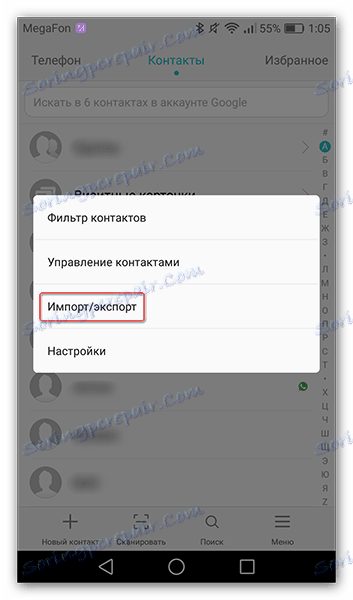
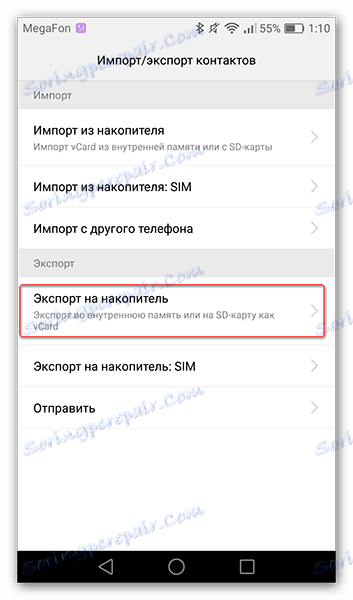
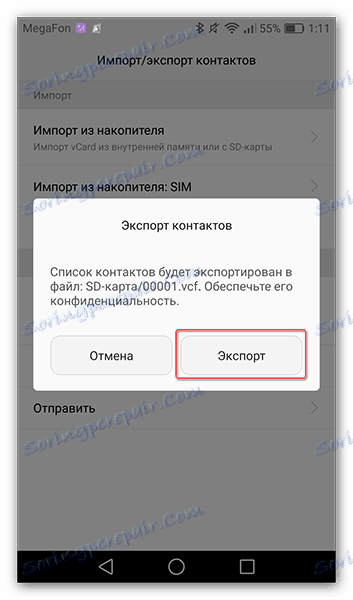
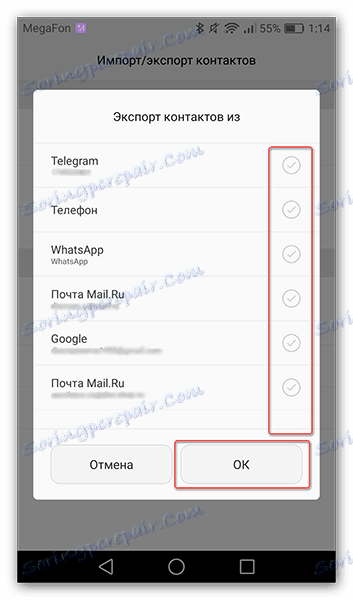

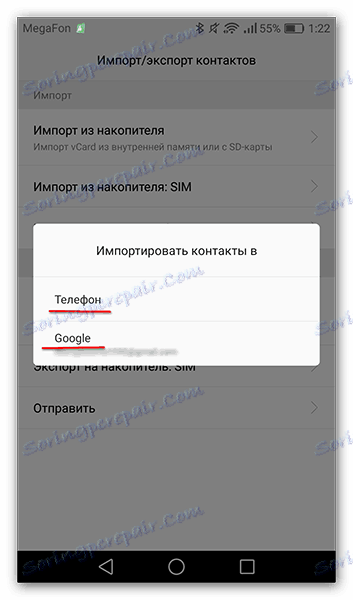
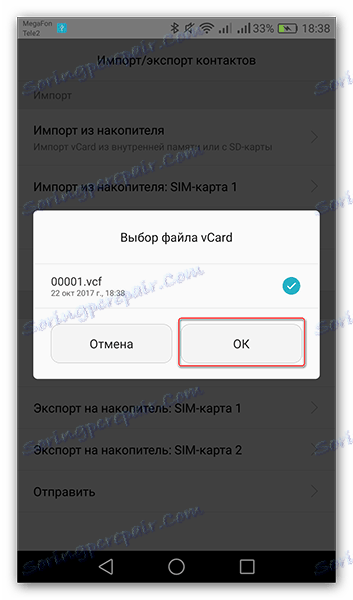
Po kilku sekundach wszystkie twoje dane zostaną przesłane do nowego smartfona.
Metoda 4: Wyślij przez Bluetooth
Prosty i szybki sposób przenoszenia numerów telefonów.
- Aby to zrobić, na starym urządzeniu włącz Bluetooth, przejdź do ustawień kontaktów w "Import / Export" i wybierz "Wyślij" .
- Następnie otwiera się lista kontaktów. Wybierz tę, której potrzebujesz i kliknij ikonę "Wyślij" .
- Następnie pojawi się okno, w którym możesz wybrać opcje transferu numerów telefonicznych. Znajdź i wybierz metodę "Bluetooth" .
- Następnie otworzy się menu ustawień Bluetooth, w którym będziesz szukać dostępnych urządzeń. W tym momencie na drugim smartfonie włącz Bluetooth w celu wykrycia. Kiedy nazwa innego urządzenia pojawi się na ekranie, kliknij na niego, a dane zaczną być przesyłane.
- W tym momencie na drugim telefonie w panelu powiadomień pojawi się wiersz o przesłaniu plików, na początek którego należy kliknąć "Akceptuj" .
- Po zakończeniu przesyłania powiadomienia będą zawierać informacje o pomyślnie zakończonej procedurze, którą należy kliknąć.
- Następnie zobaczysz odebrany plik. Stuknij w nią, na wyświetlaczu pojawi się pytanie o import kontaktów. Kliknij OK .
- Następnie wybierz lokalizację przechowywania i natychmiast pojawią się na Twoim urządzeniu.
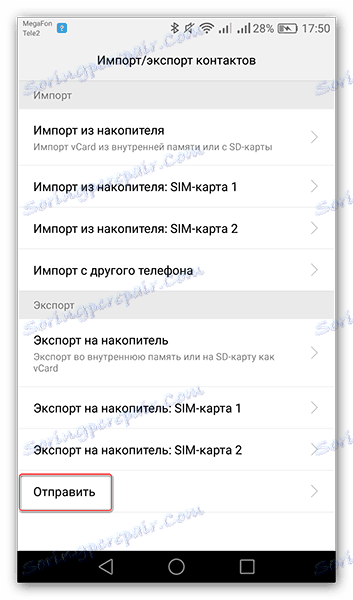
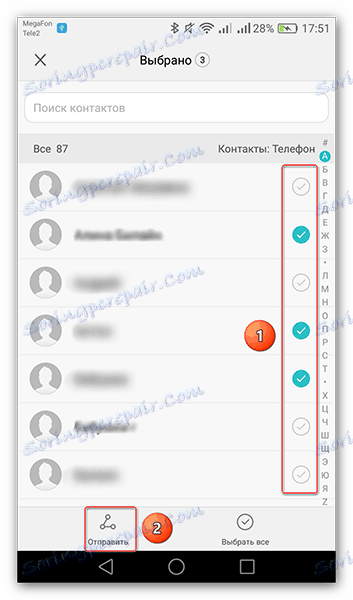
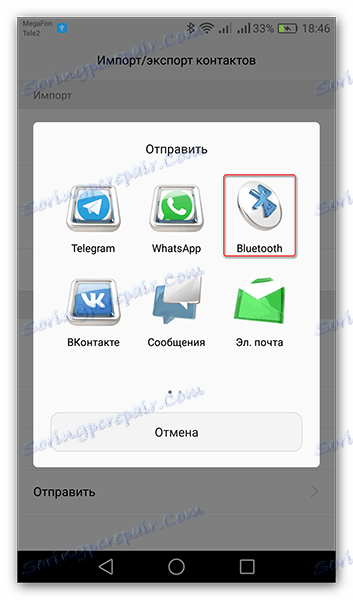
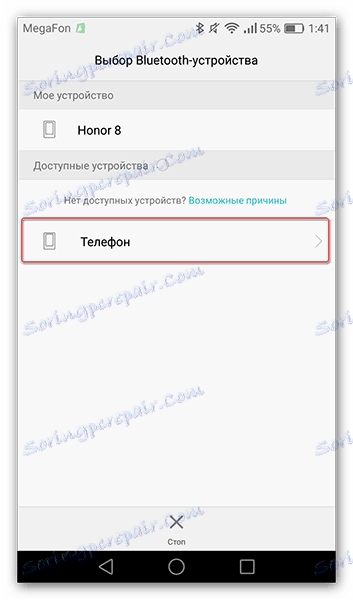
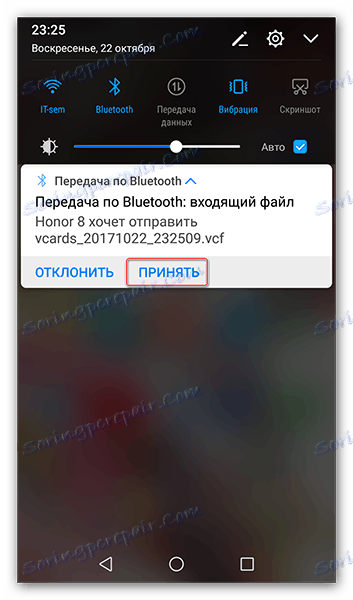
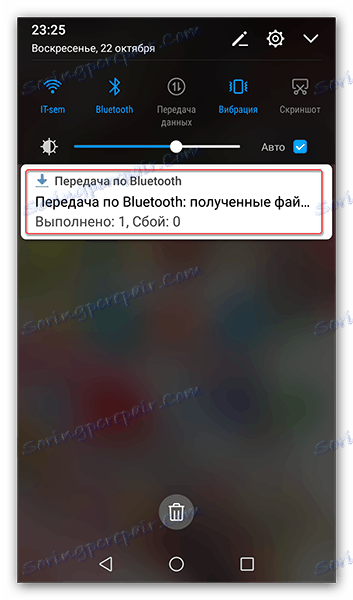
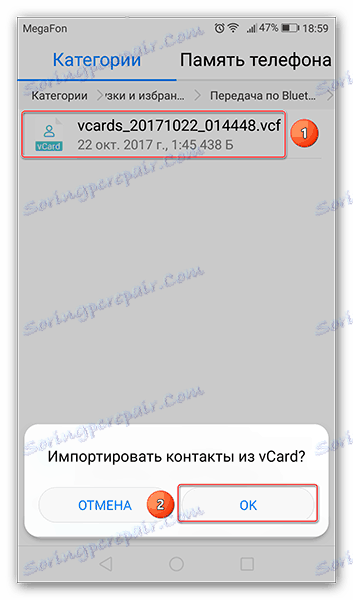
Metoda 5: Skopiuj numery na kartę SIM
I na koniec jeszcze jeden sposób kopiowania. Jeśli zapisałeś mu wszystkie numery telefonów podczas korzystania ze smartfona, to z przegrupowaniem karty SIM książka telefoniczna nowego urządzenia będzie pusta. Więc przedtem musisz przenieść wszystkie.
- Aby to zrobić, przejdź do ustawień kontaktów w zakładce "Import / Eksport" i kliknij "Eksportuj do napędu karty SIM" .
- Następnie wybierz "Telefon" , ponieważ twoje numery są przechowywane w tym miejscu.
- Następnie wybierz wszystkie kontakty i kliknij "Eksportuj" .
- Następnie numery ze smartfona zostaną skopiowane na kartę SIM. Przenieś go do drugiego gadżetu, który natychmiast pojawi się w książce telefonicznej.
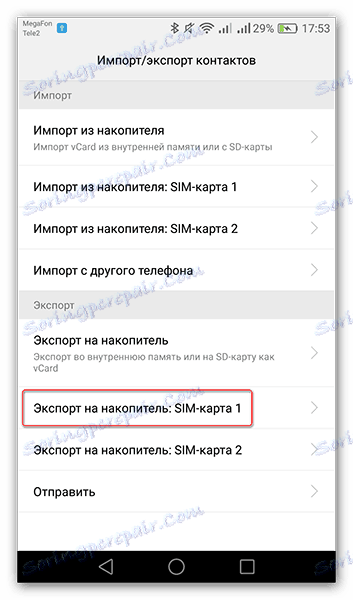
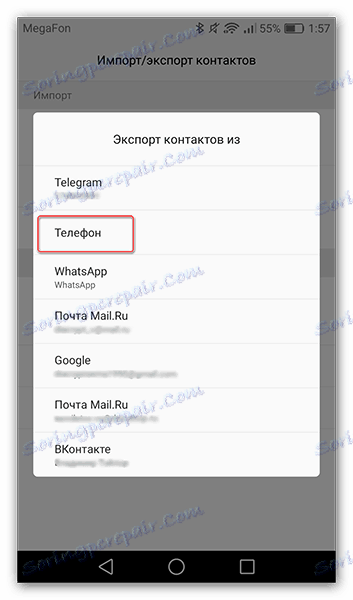

Teraz znasz kilka metod przenoszenia kontaktów z jednego urządzenia z systemem Android na drugie. Wybierz wygodną i oszczędzaj ręcznie od przepisywania od dawna.